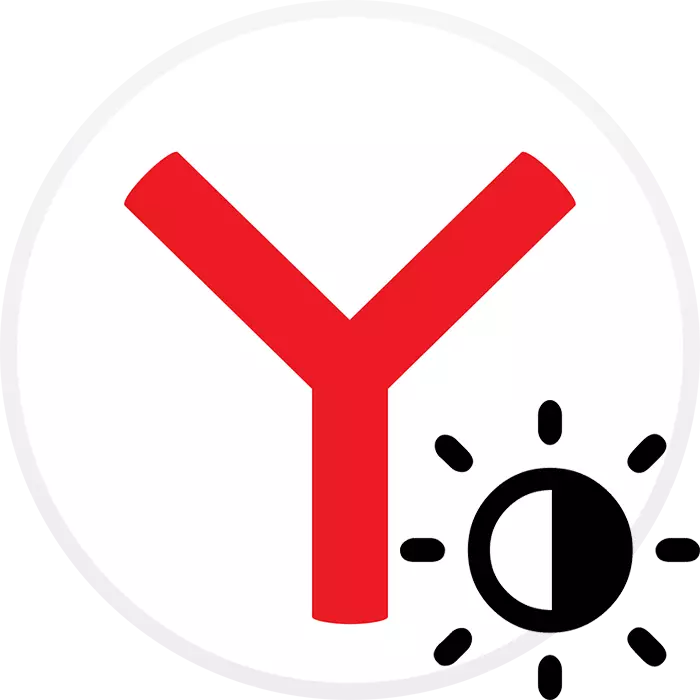
En av de relativt nye funksjonene til Yandex.bauser var utseendet på et mørkt tema. I denne modusen er brukeren mer praktisk å bruke nettleseren i mørket eller dets inkludering er nødvendig for den generelle sammensetningen av utformingen av Windows. Dessverre fungerer dette emnet svært begrenset, og så forteller vi om alle mulige måter å gjøre nettlesergrensesnittet mørkere.
Gjør Yandex.Browser Dark.
Med standardinnstillinger kan du endre fargen på bare et lite område av grensesnittet, noe som ikke påvirker bekvemmeligheten betydelig og reduserer belastningen på øynene. Men hvis det ikke er nok for deg, vil det være nødvendig å ty til alternative alternativer, som også vil bli beskrevet i dette materialet.Metode 1: Nettleserinnstillinger
Som nevnt ovenfor, i Yandex.Browser er det en mulighet til å gjøre en del av det mørke grensesnittet, og det utføres som følger:
- Åpne menyen og gå til "Innstillinger".
- Gjennom venstre panelbryter til "Grensesnitt" -delen og i "Color Scheme" -blokken angir det "mørke emnet".
- Blant fargen er det også kombinerte alternativer.
- Du kan se om dette alternativet passer for deg, bare å klikke på muligheten for interesse: se endringene umiddelbart.
- Et klassisk mørkt tema gjør et mørkt panel med faner, hele toppen av nettleseren og rullegardinmenyen.
- Det skjedde imidlertid ikke på "resultattavle" selv - alt på grunn av det faktum at den øvre delen av vinduet er gjennomsiktig og justerer seg til fargen på bakgrunnen. Du kan endre den til en monofonisk mørk eller noe annet, egnet i stil. For å gjøre dette, klikk på "Galleriet til bakgrunnen" -knappen, som er plassert til høyre under Visual Bookmarks.
- En side med en liste over bakgrunn vil åpne, hvor, med merker, finne kategorien "farger" og gå til den. Varianterene av "mørk-mørke" eller "kosmos" er også egnede. Mørk bakgrunn, hvis ønskelig, kan søke i andre seksjoner.
- Fra listen over monofoniske bilder, velg den mørke nyansen du liker mer. Du kan sette en svart en - det vil bli best kombinert med bare endret grensesnittfarge, men du kan velge hvilken som helst annen bakgrunn i mørke farger. Klikk på den.
- Forhåndsvisning av Tablo vises - hvordan det vil se ut hvis du aktiverer dette alternativet. Klikk på "Bruk bakgrunn" hvis fargen passer deg, eller blar til høyre for å prøve på andre farger og velg den mest passende.
- Du vil umiddelbart se resultatet.
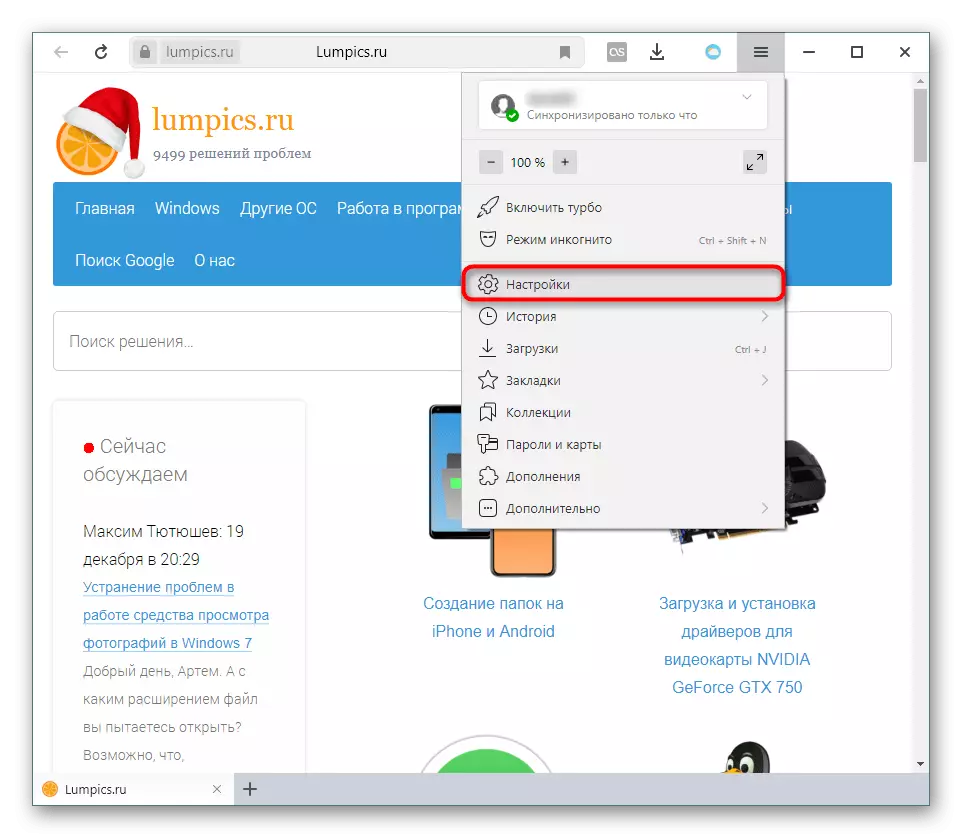
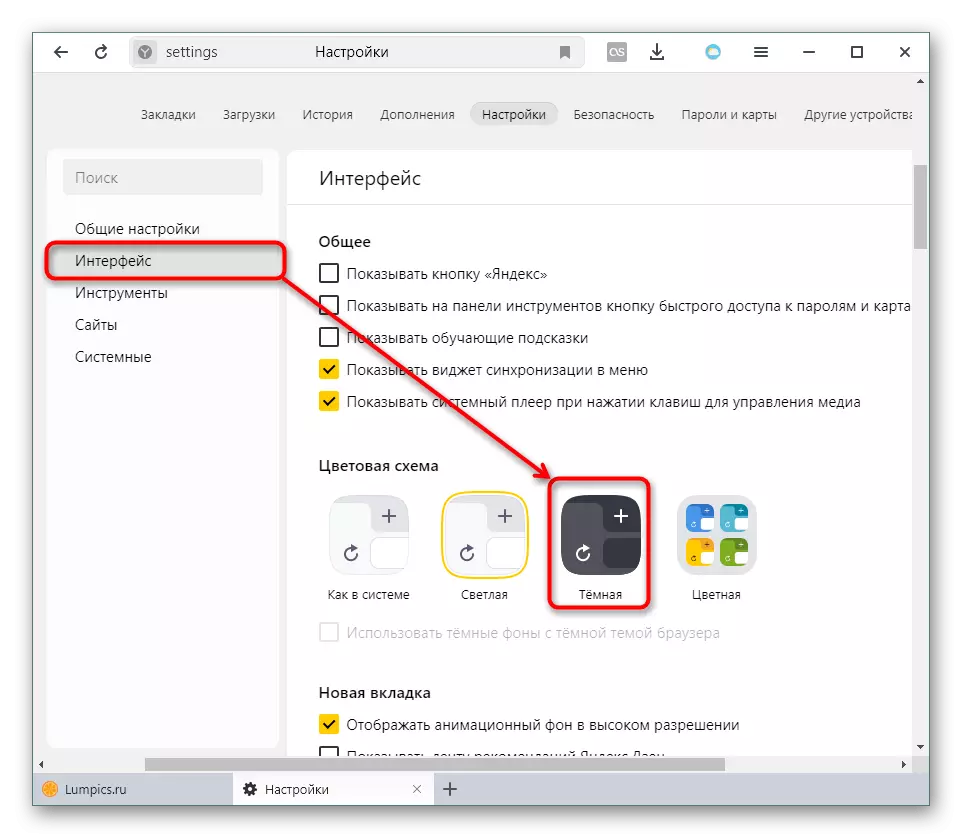


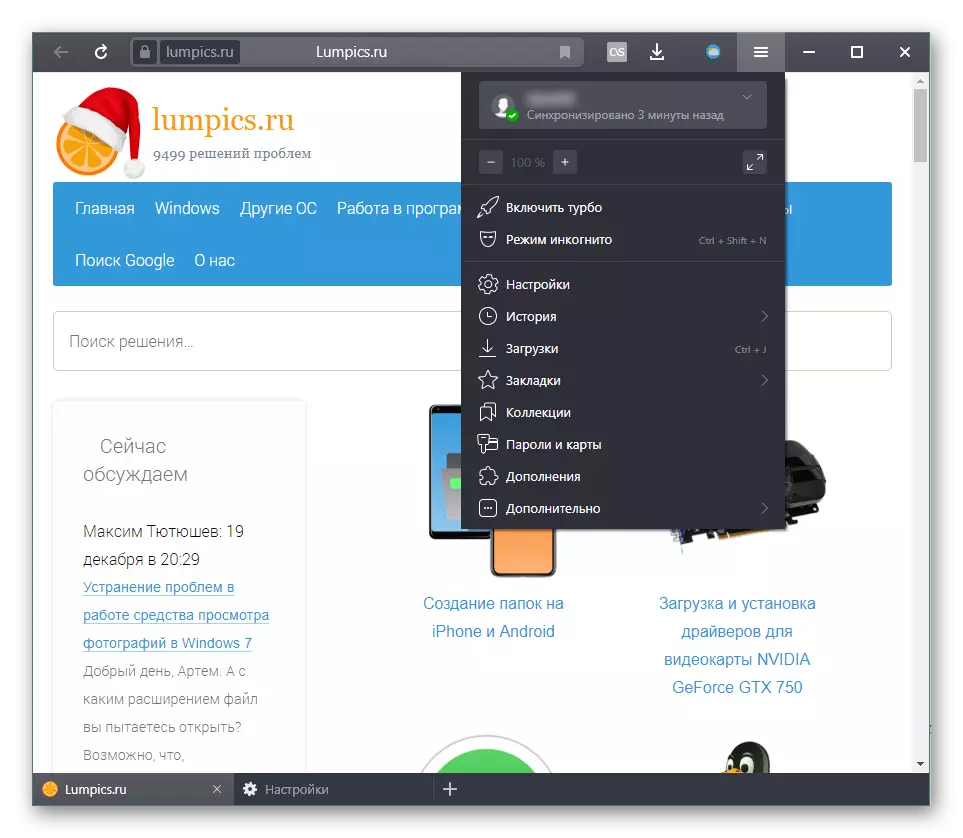

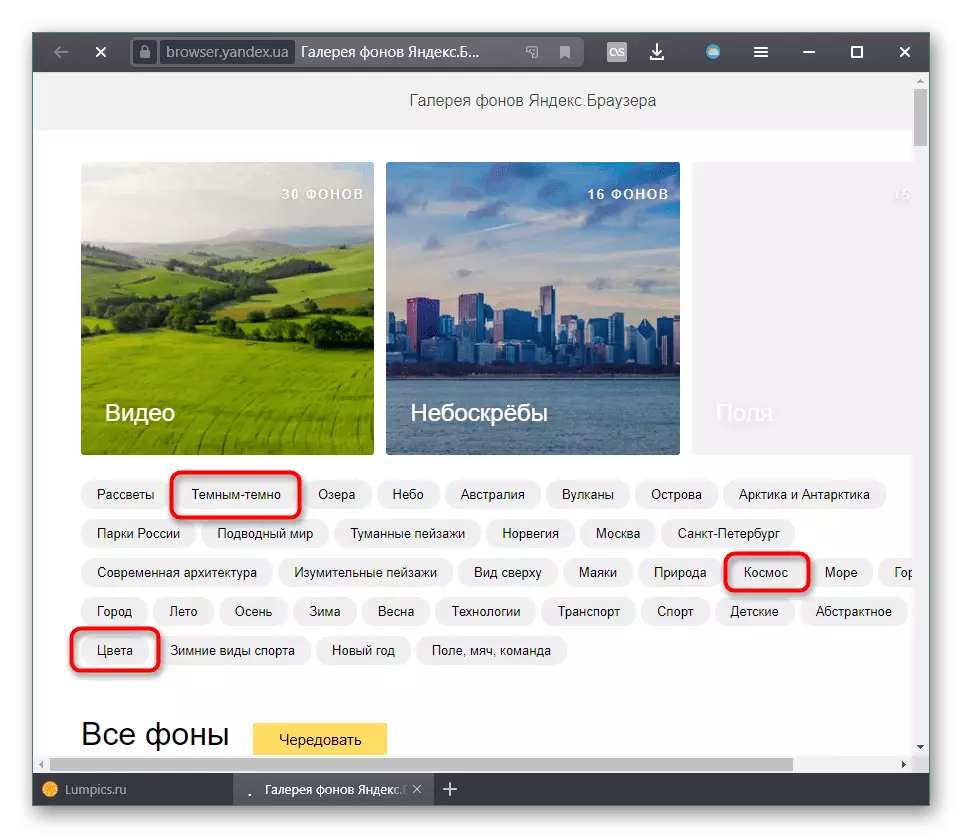



Dessverre, til tross for endringen i "resultattavle" og øvre nettleserpaneler, vil alle andre elementer forbli lys. Dette gjelder interne seksjoner med innstillinger, tillegg, bokmerker. Sider med nettsteder med standard hvit eller lys bakgrunn vil ikke endres. Men hvis du trenger å tilpasse og dette, kan du dra nytte av tredjepartsløsninger.
Metode 2: Sette opp en mørk bakgrunnssider
Mange brukere jobber i nettleseren i mørket, og den hvite bakgrunnen er ofte veldig mye kuttende øyne. Standardinnstillinger kan bare endres til en liten del av grensesnittet og tablosiden. Men hvis du trenger å konfigurere den mørke bakgrunnen på sidene, må du gjøre noe annet.
Sideoversettelse til å lese modus
Hvis du leser noe volumetrisk materiale, for eksempel dokumentasjon eller bok, kan du oversette den til lesemodus og bytte bakgrunnsfarge.
- Klikk på høyreklikk siden og velg "Gå til lesemodus".
- På opplesingsparametrene, trykk på sirkelen med en mørk bakgrunn og innstillingen gjelder umiddelbart.
- Resultatet vil være slik:
- Du kan gå tilbake til en av to knapper.
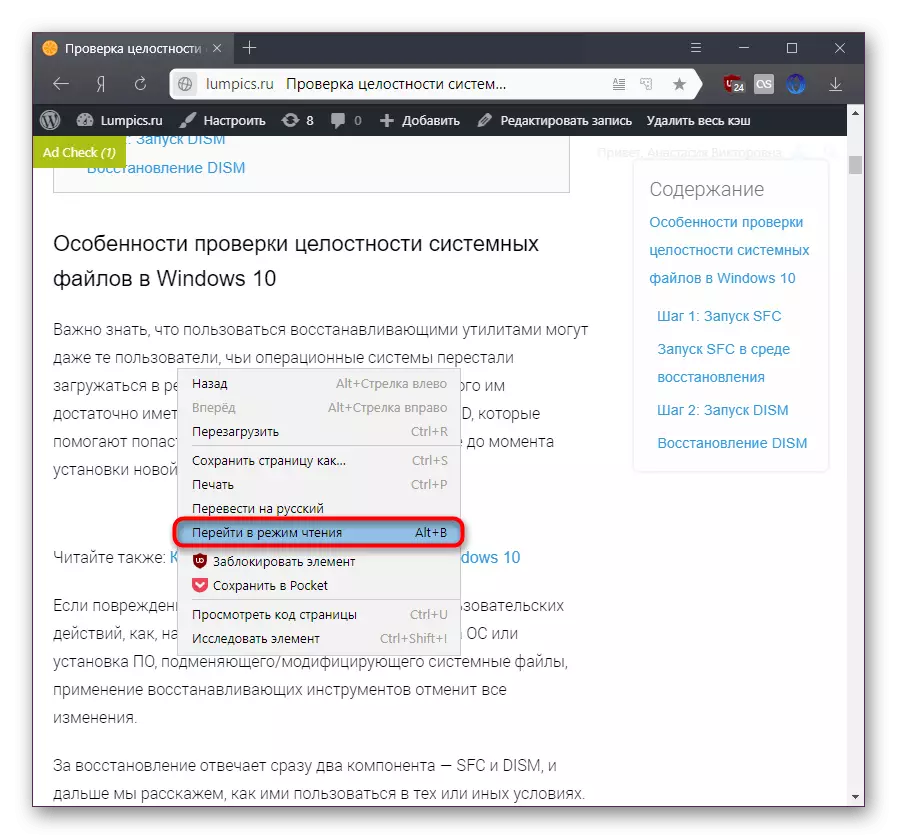

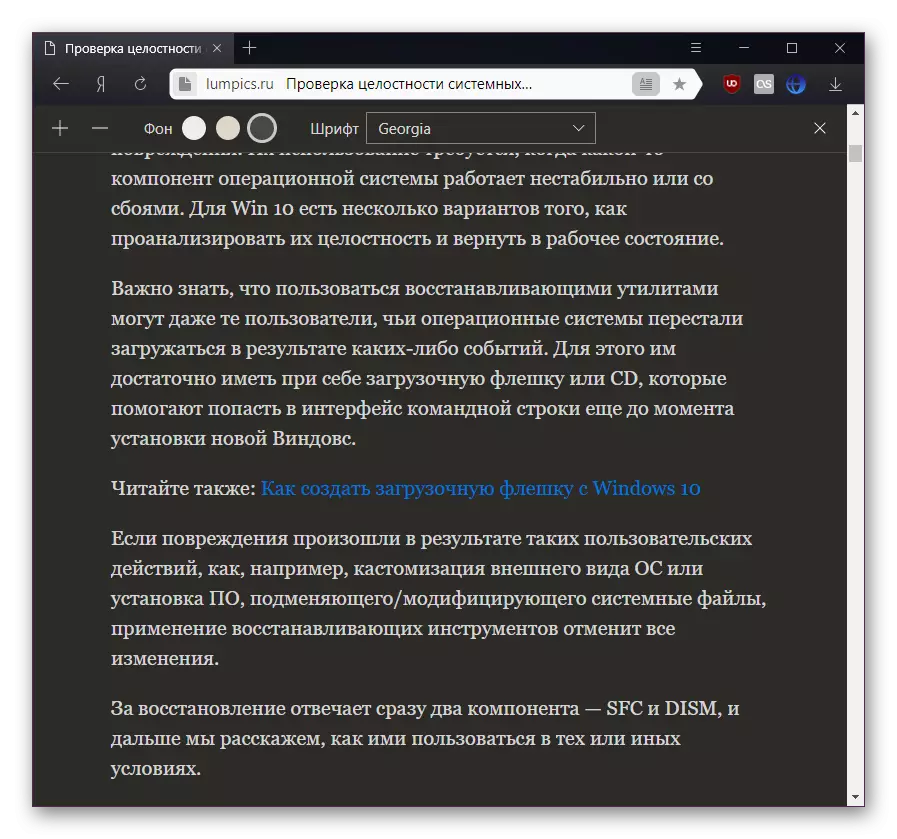

Installasjonsutvidelse
Utvidelsen lar deg mørke bakgrunnen til absolutt hvilken som helst side, og brukeren kan manuelt deaktivere den der den ikke er nødvendig.
Gå til nettbutikken Chrome
- Åpne koblingen ovenfor og i søkefeltet, skriv inn "Dark Mode" -forespørselen. De 3 beste alternativene vil bli tilbudt, hvorfra du kan velge noe som passer for deg mest.
- Installer noen av dem basert på estimater, muligheter og kvalitet på arbeidet. Vi vil kort vurdere arbeidet med vedlegg "Night Eye", andre programvareløsninger vil fungere på et lignende prinsipp eller ha færre funksjoner.
- I feltet for utvidelsesikoner vises et knappsett "nattøye". Klikk på den for å endre fargen. Som standard er nettstedet i "Normal" -modus, for å bytte det er "mørkt" og "filer".
- Det er praktisk å sette "Dark" -modus. Det ser slik ut:
- For modusen er det to parametere, redigere det valgfrie:
- "Bilder" er en bryter som, når den er aktivert, gjør bilder på nettsteder mørkere. Som skrevet i beskrivelsen, kan arbeidet med dette alternativet redusere arbeidet med lavpresterende PCer og bærbare datamaskiner;
- Lysstyrke - Strip med en lysstyrkenivåkontroll. Her konfigurerer du hvor mye som skal være lys og lys side.
- Den "filtrerte" -modusen ser generelt som et skjermbilde nedenfor:
- Det er bare mørkere skjermen, men det er konfigurert mer fleksibelt, ved hjelp av hele seks verktøy:
- "Lysstyrke" - beskrivelsen ble gitt ovenfor;
- "Kontrast" er en annen glidebryter, og setter opp kontrast i prosent;
- "Metning" - gjør farger på siden Palder eller lysere;
- "Blå lys" - Konfigurer varme fra kaldt (blå tone) til varm (gul);
- "Dim" - Endre dullness.
- Det er viktig at utvidelsen husker innstillingene for hvert nettsted du konfigurerer. Hvis du trenger å slå den av på et bestemt nettsted, bytt til "Normal" -modus, og hvis du vil at du midlertidig deaktiverer utvidelsen på alle nettsteder, klikker du på knappen med "På / Av" -ikonet.

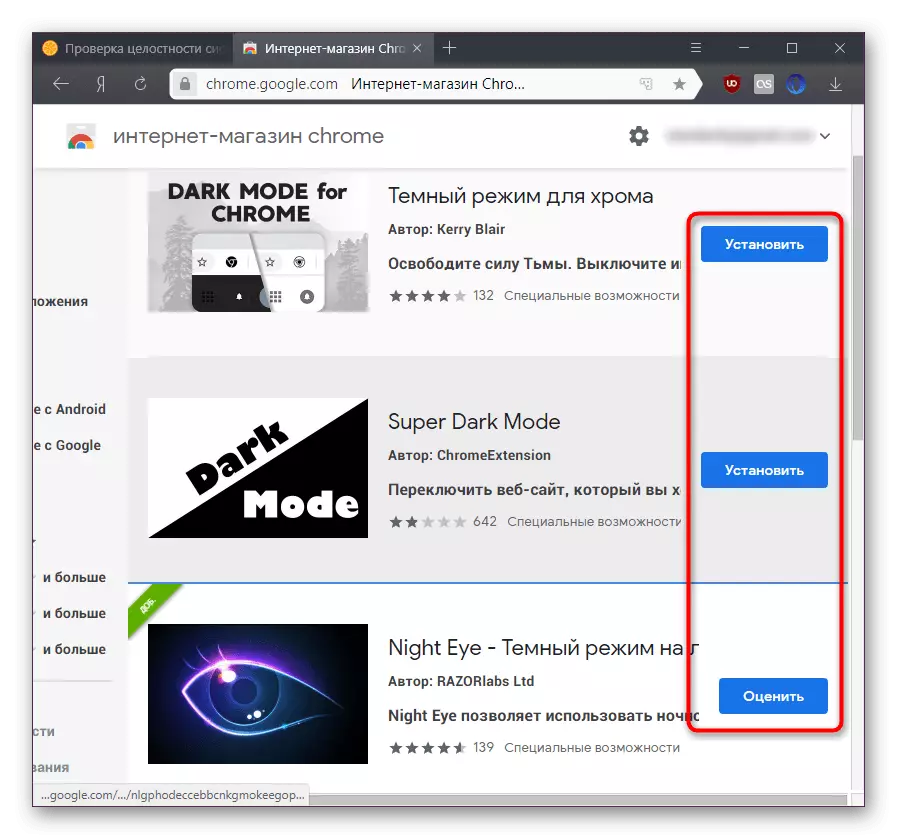
Når du endrer bakgrunnsfargen, starter siden på nytt hver gang. Vurder dette ved å bytte utvidelsesarbeid på sider der det ikke er oppgitt data som er oppgitt (felt med tekstinngang, etc.).



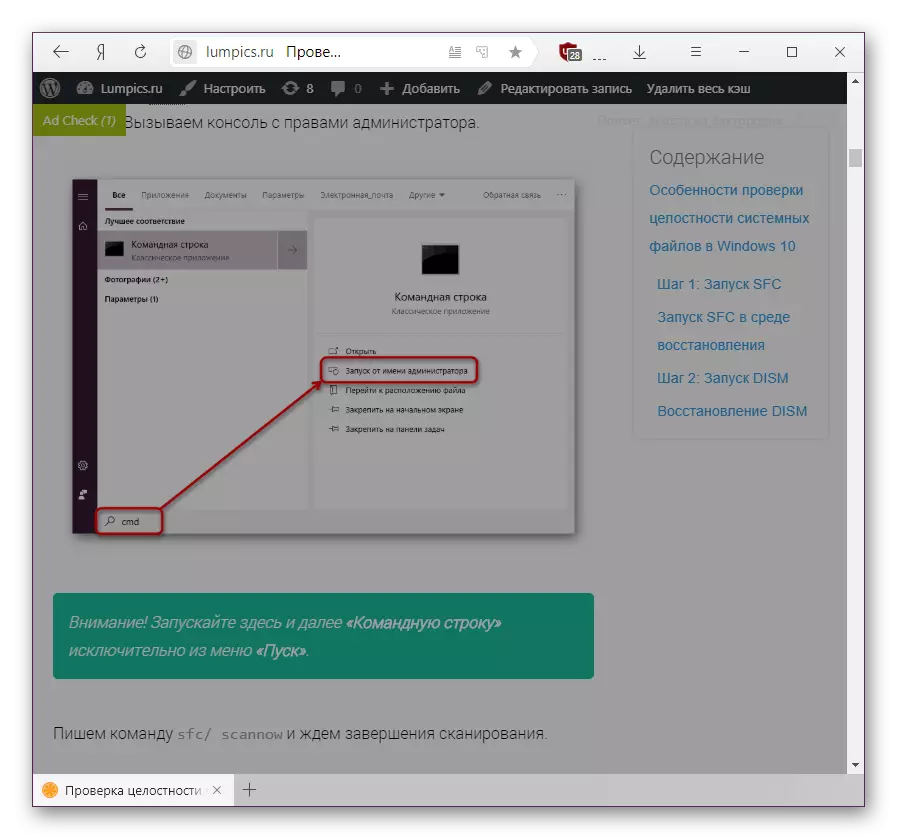

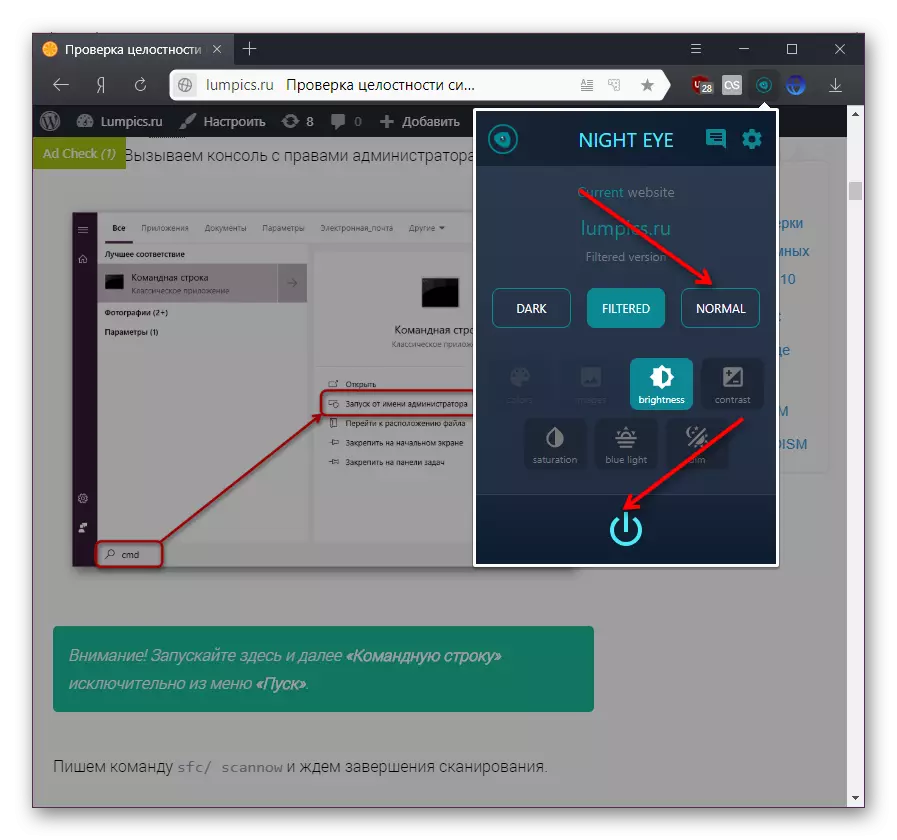
I denne artikkelen så vi på hvordan det kan gjøres mørkt, ikke bare Yandex.bauser-grensesnittet, men også visning av Internett-sider ved hjelp av lese- og utvidelsesmodus. Velg en passende løsning og bruk den.
